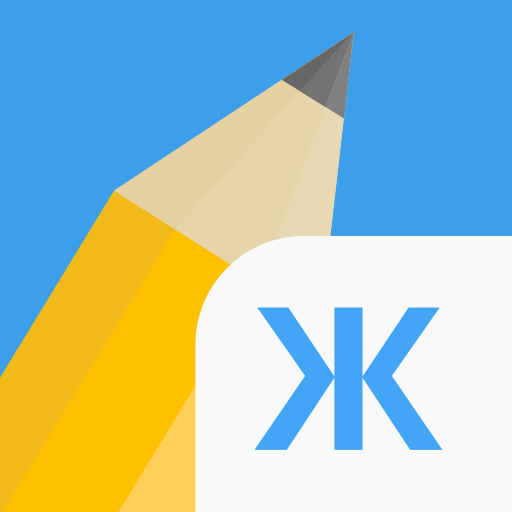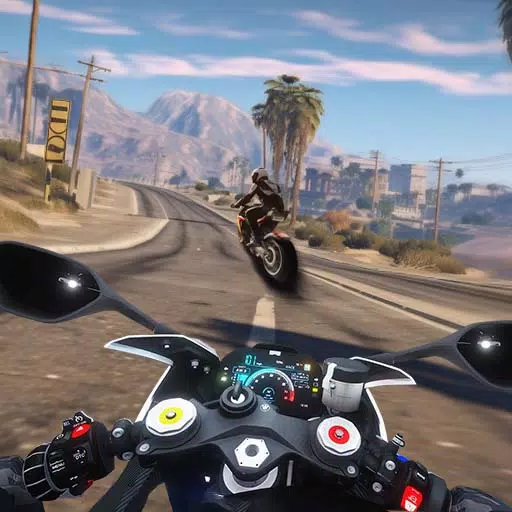Los juegos de Sega Game Gear ahora se pueden reproducir en Steam Deck
Libera al jugador que llevas dentro: juega a Game Gear Classics en tu Steam Deck
Sega Game Gear, una maravilla portátil de los 90, ahora encuentra un nuevo hogar en Steam Deck gracias a EmuDeck. Esta guía lo guiará a través de la configuración de EmuDeck, la transferencia de las ROM de Game Gear y la optimización del rendimiento para una experiencia de juego retro impecable. También cubriremos Decky Loader y Power Tools para mejorar el control y el rendimiento.
Antes de comenzar: trabajo de preparación esencial
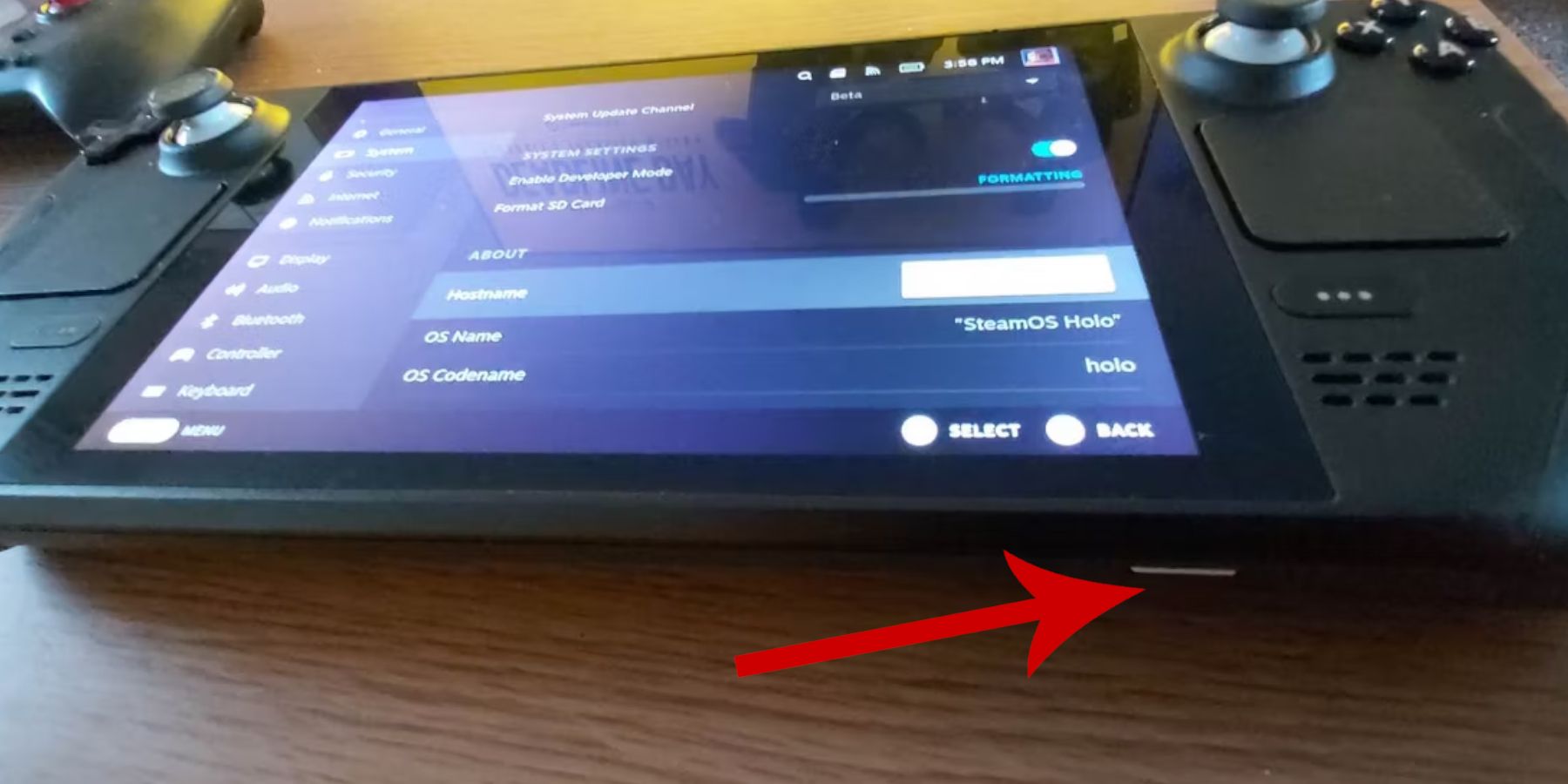 Antes de sumergirte en la emulación, asegúrate de haber seguido estos pasos:
Antes de sumergirte en la emulación, asegúrate de haber seguido estos pasos:
- Activar el modo de desarrollador: Vaya a Steam > Sistema > Configuración del sistema > Habilitar el modo de desarrollador. Luego, en el menú Desarrollador, habilite la depuración remota CEF. Reinicia tu Steam Deck.
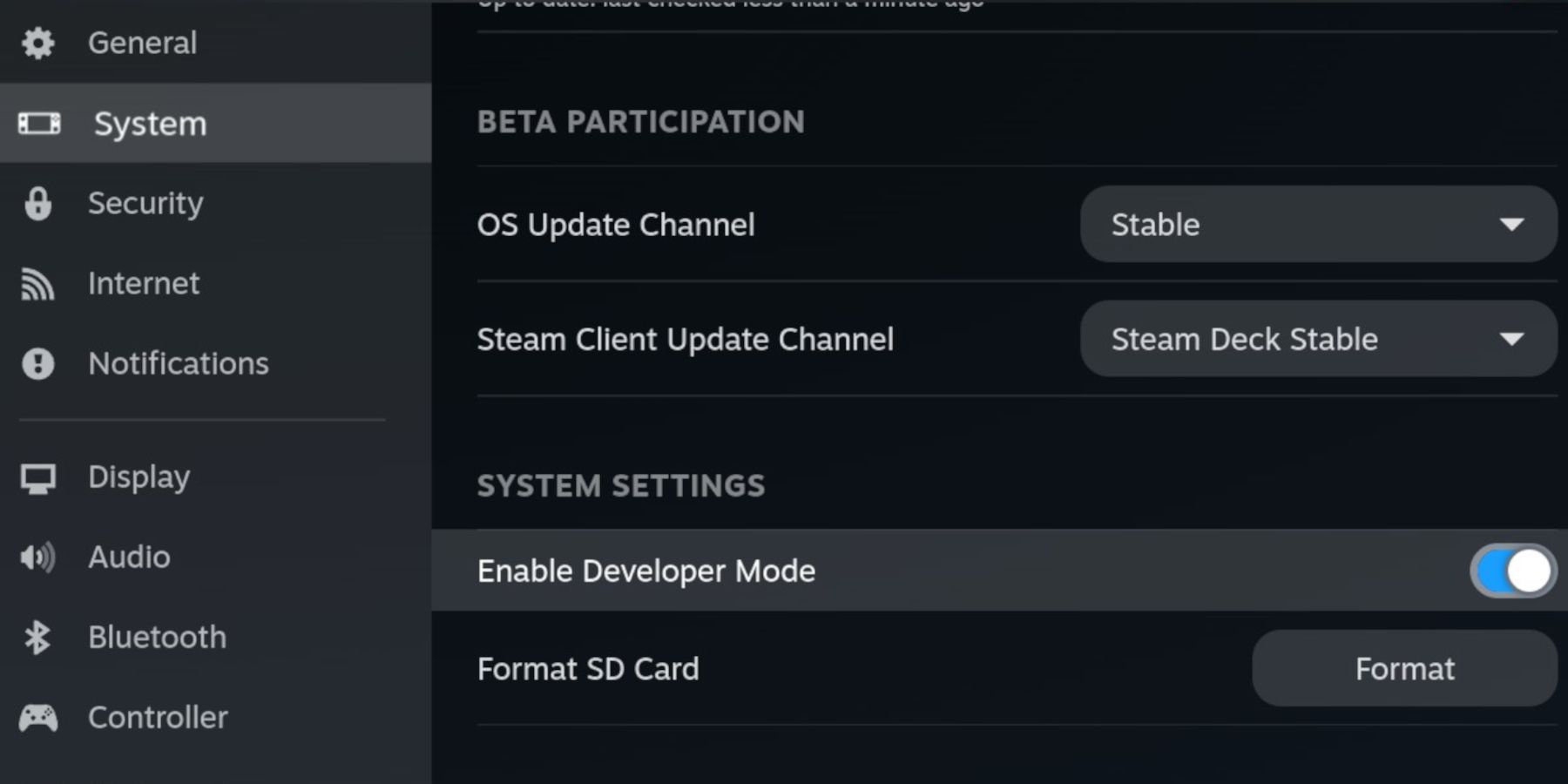
- Reúna sus herramientas: Necesitará almacenamiento externo (se recomienda una tarjeta microSD) para ROM y emuladores, junto con un teclado y un mouse (opcional, pero muy recomendado para una administración de archivos más sencilla). Recuerda adquirir legalmente tus ROM de Game Gear.
Instalando EmuDeck: Tu Retro Gateway
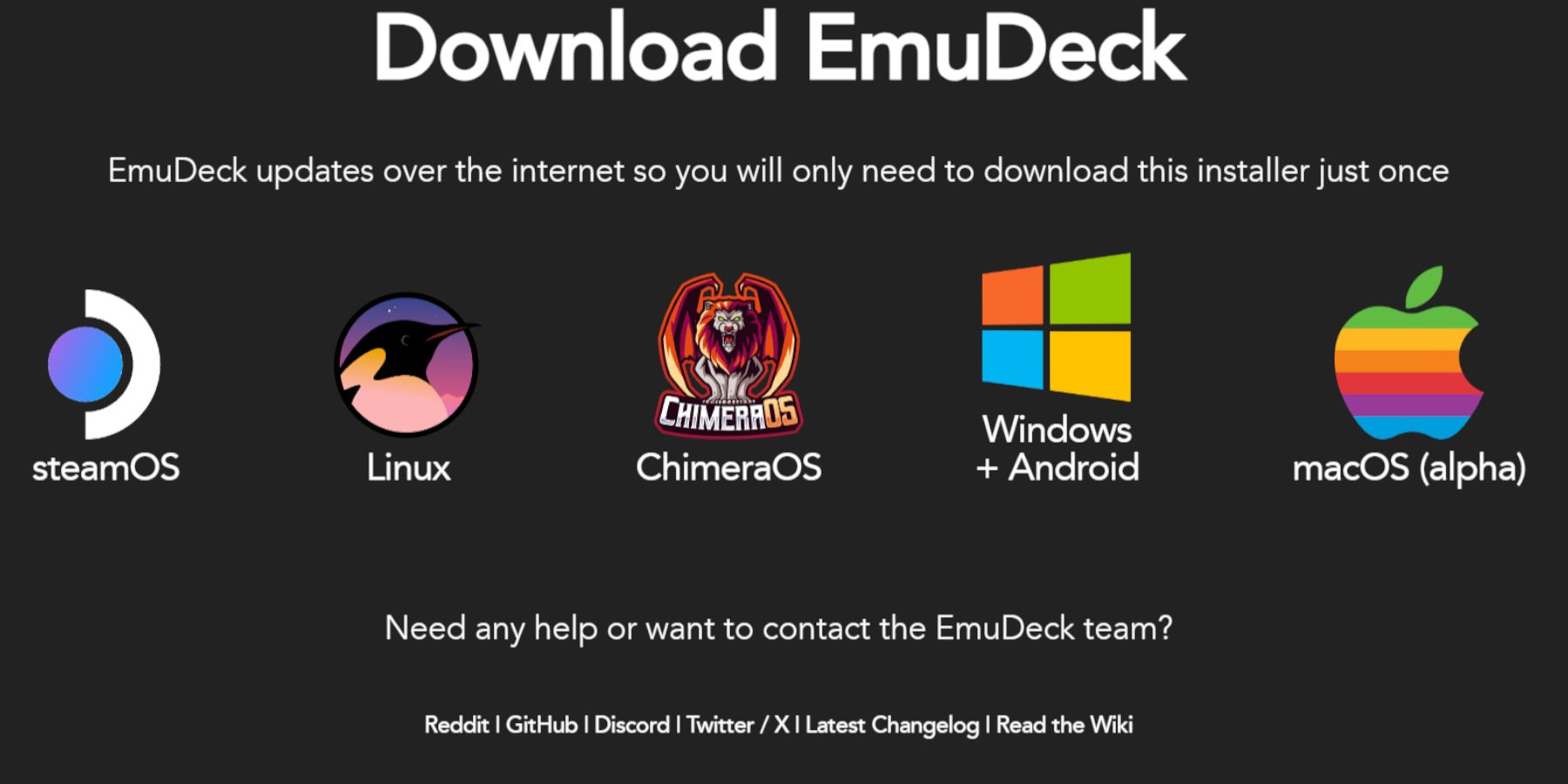 Pongamos en funcionamiento EmuDeck:
Pongamos en funcionamiento EmuDeck:
- Cambia al modo de escritorio en tu Steam Deck.
- Descarga EmuDeck desde su sitio web oficial.
- Elija la versión de Steam OS y seleccione "Instalación personalizada".
- Selecciona tu tarjeta SD como ubicación de instalación principal.
- Elija los emuladores que desee (se recomiendan RetroArch, Emulation Station y Steam ROM Manager).
- Habilite "Guardado automático" y complete la instalación.
- En Quick Settings de EmuDeck, habilite AutoSave, Controller Layout Match, configure Sega Classic AR en 4:3 y encienda los dispositivos portátiles LCD.
Transferir ROM y administrar su biblioteca con Steam ROM Manager
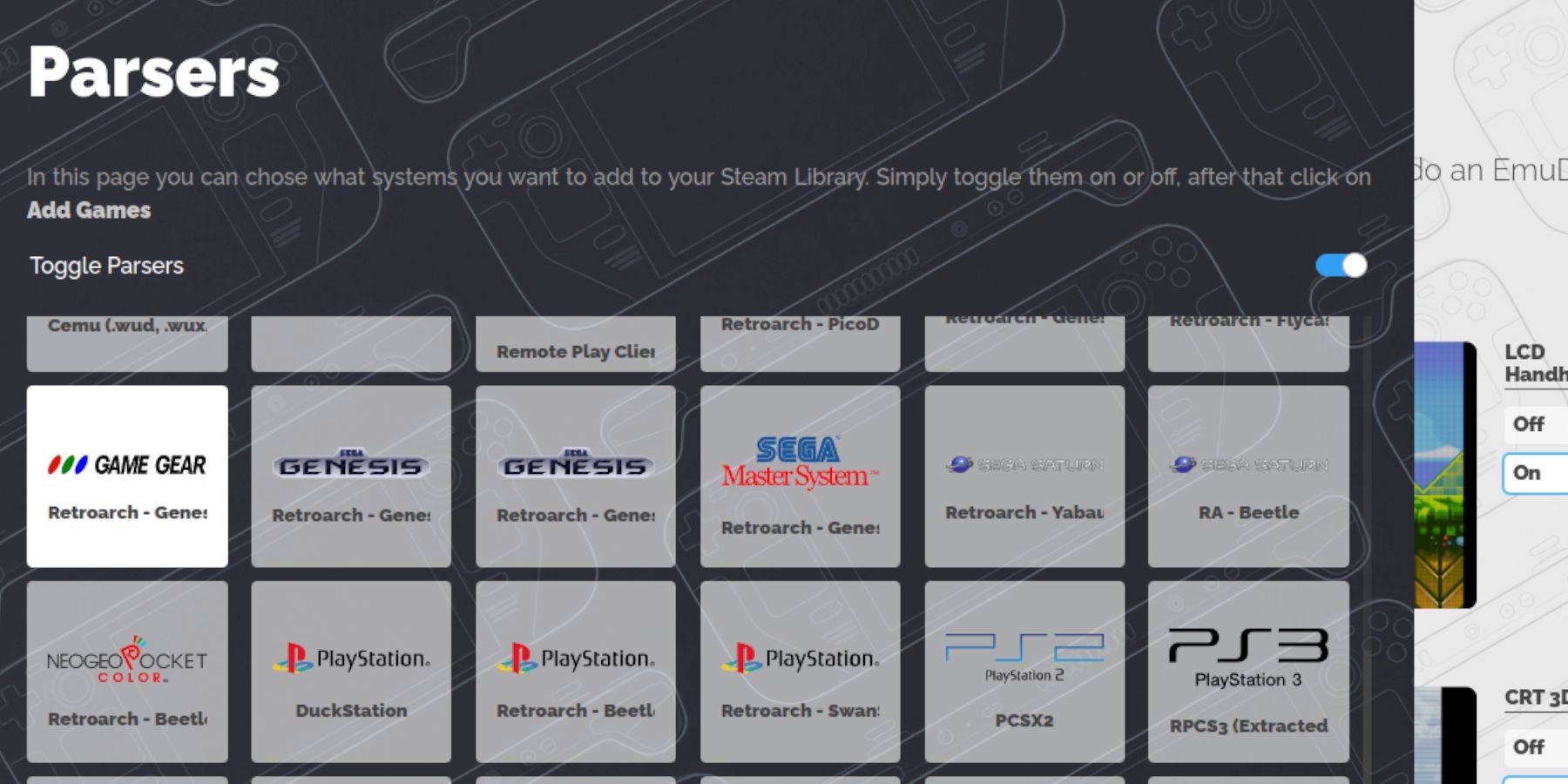 Hora de agregar tus juegos:
Hora de agregar tus juegos:
- Utilizando Dolphin File Manager en modo de escritorio, navega hasta la carpeta
Emulación/ROMs/gamegearde tu tarjeta SD. - Transfiere tus ROM de Game Gear a esta carpeta.
- Abre EmuDeck e inicia Steam ROM Manager.
- Sigue las indicaciones en pantalla, selecciona el analizador de Game Gear y agrega tus juegos.
- Asegúrate de que la obra de arte esté asignada correctamente y guárdala en Steam.
Solución de problemas de ilustraciones que faltan
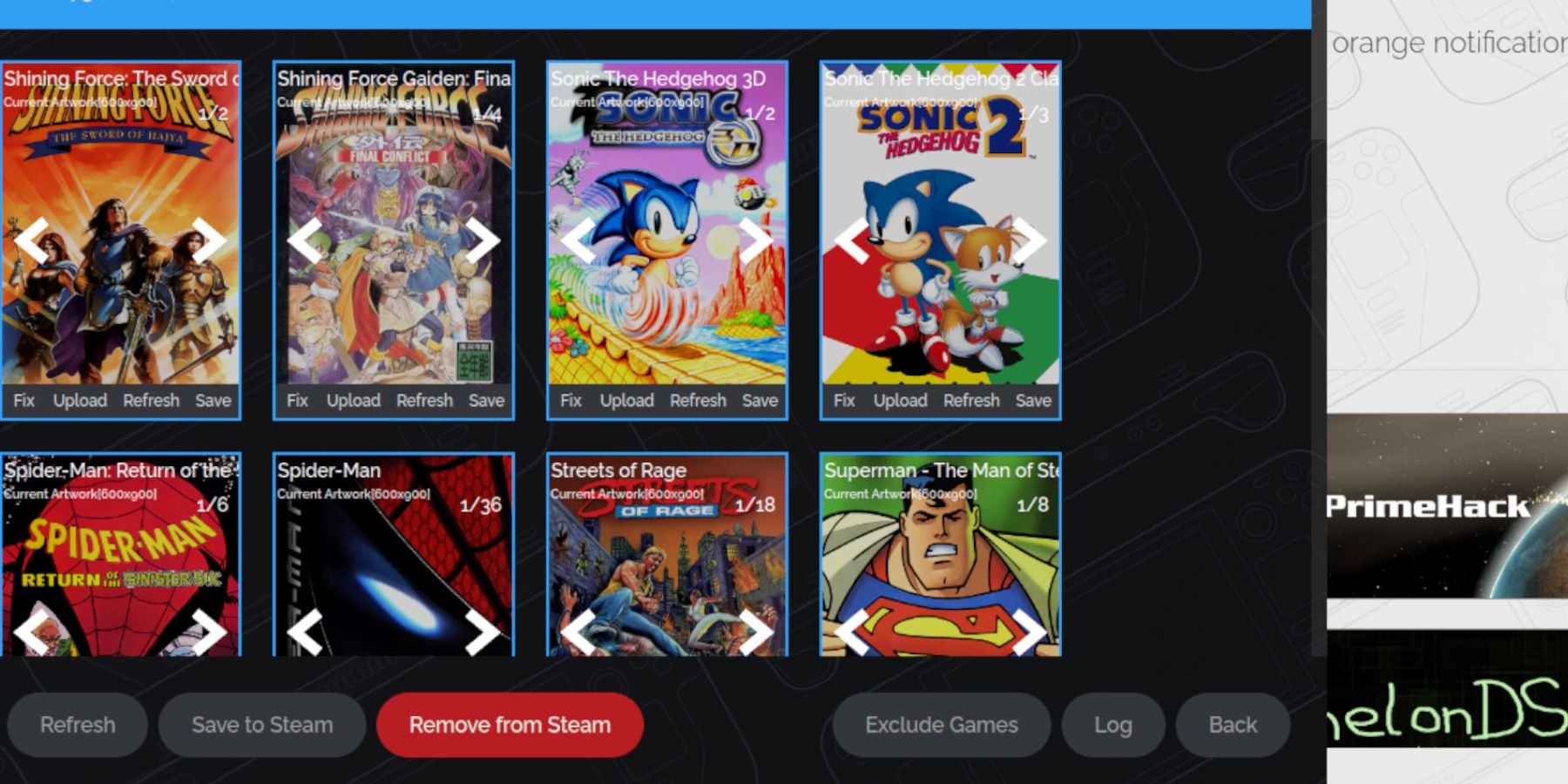 Si el arte falta o es incorrecto:
Si el arte falta o es incorrecto:
- Utilice la función "Reparar" de Steam ROM Manager para buscar y descargar el arte correcto.
- Cargue manualmente las ilustraciones que faltan buscando en línea, guardando la imagen en la carpeta Imágenes de Steam Deck y luego cargándola a través de Steam ROM Manager. Recuerde eliminar los números que preceden a los títulos de los juegos en los nombres de los archivos ROM, ya que esto puede interferir con el reconocimiento de las ilustraciones.
Jugar a tus juegos y optimizar el rendimiento
Inicia tus juegos de Game Gear desde la biblioteca de tu Steam Deck en el modo de juego. Para optimizar el rendimiento:
- Acceda al menú de acceso rápido (QAM).
- Seleccione Rendimiento.
- Habilite "Usar perfil por juego" y establezca el límite de fotogramas en 60 FPS.
Desbloqueo del rendimiento avanzado con Decky Loader y herramientas eléctricas
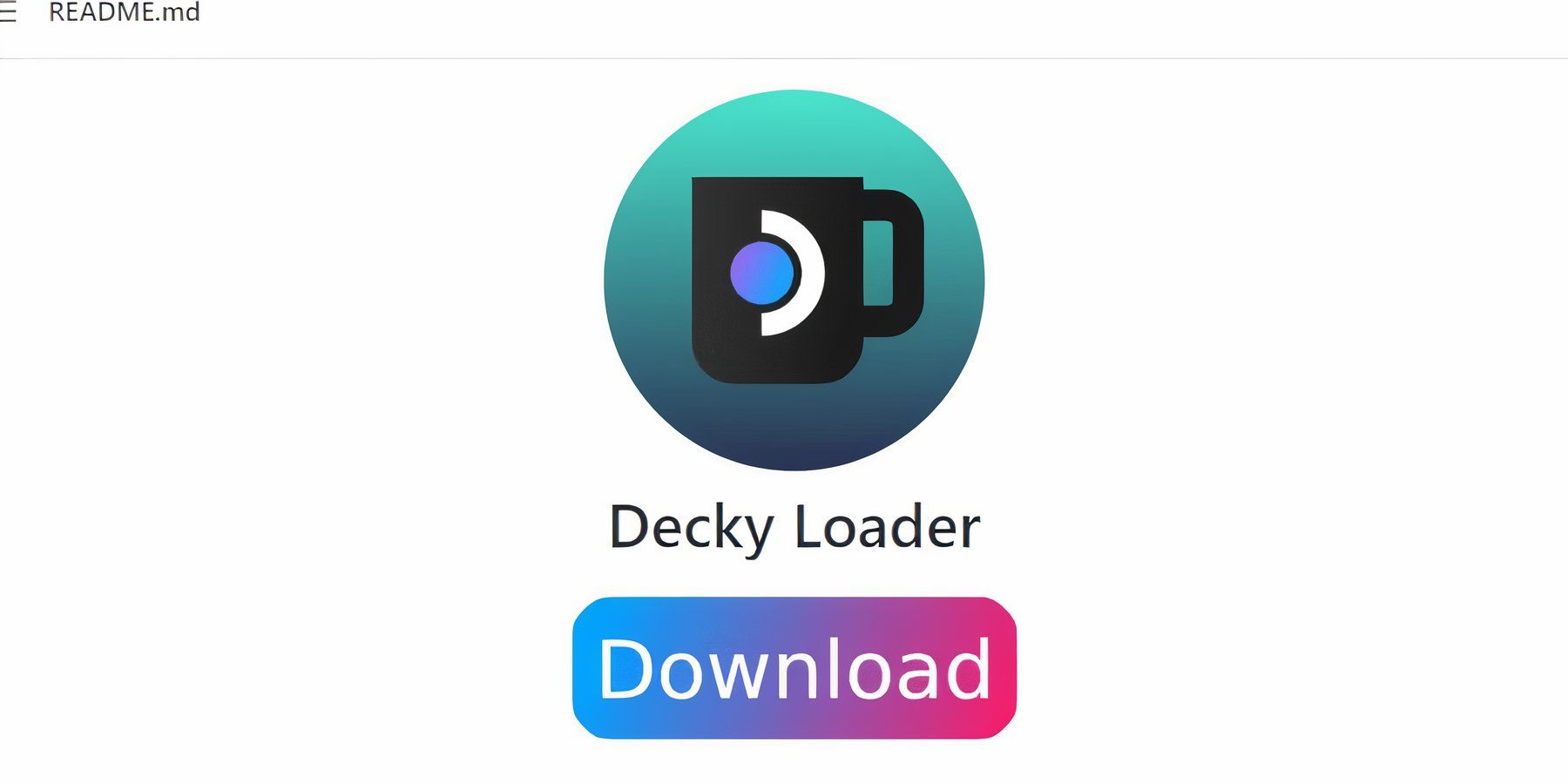 Para un juego aún más fluido:
Para un juego aún más fluido:
- Instale Decky Loader desde su página de GitHub en modo escritorio. Reinicia tu Steam Deck.
- Instale el complemento Power Tools a través de la tienda Decky Loader.
- En Power Tools, desactive SMT, establezca el número de subprocesos en 4, habilite el control manual del reloj de la GPU y aumente la frecuencia del reloj de la GPU a 1200. Habilite el perfil por juego para guardar estas configuraciones.
Mantenimiento de Decky Loader después de las actualizaciones de Steam Deck
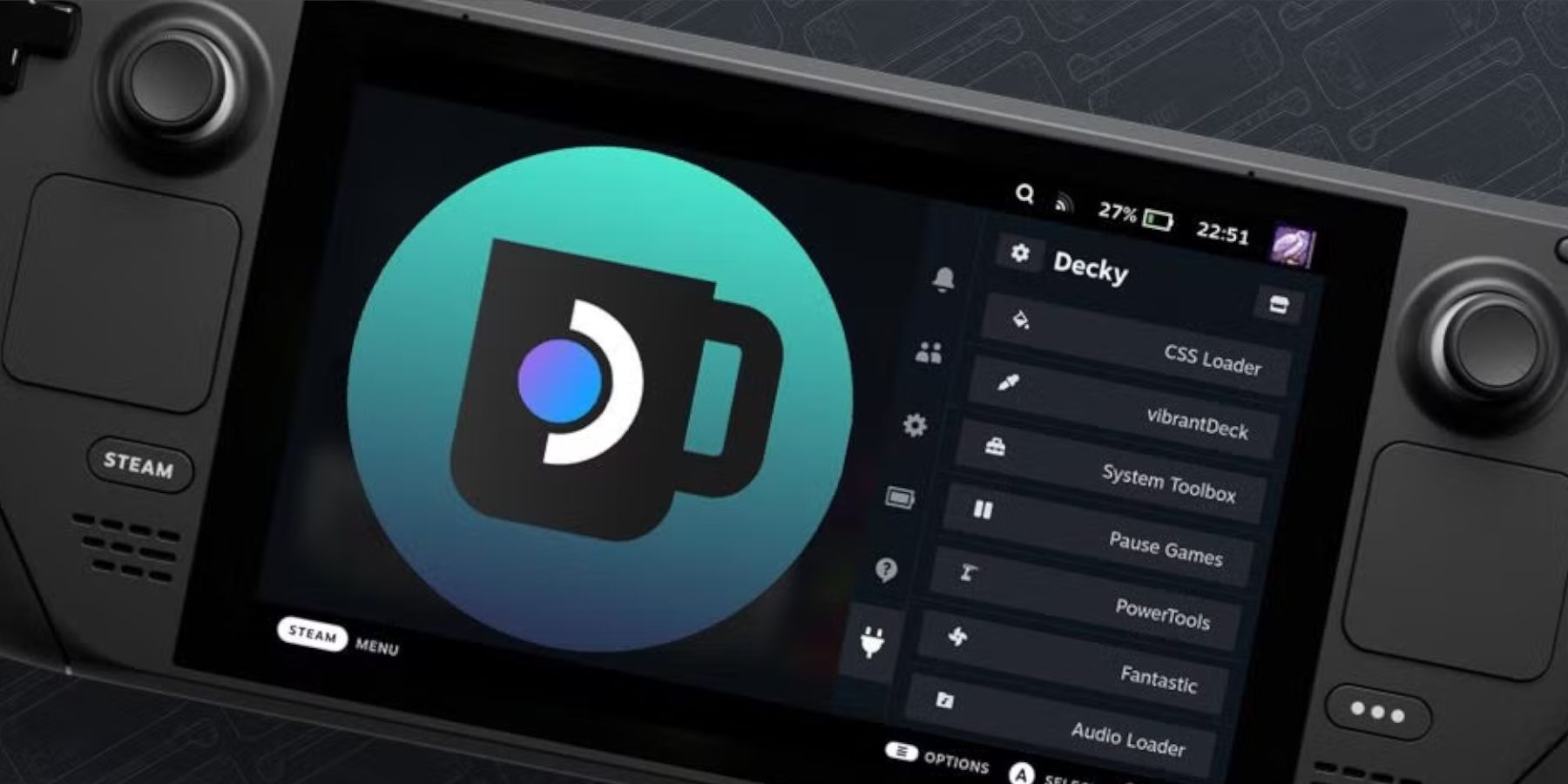 Las actualizaciones de Steam Deck pueden eliminar Decky Loader. Para restaurarlo:
Las actualizaciones de Steam Deck pueden eliminar Decky Loader. Para restaurarlo:
- Cambiar al modo de escritorio.
- Vuelva a descargar Decky Loader desde GitHub.
- Ejecute el archivo descargado (elija "Ejecutar", no "Abrir"). Deberá ingresar su contraseña de sudo.
- Reinicie su Steam Deck.
 ¡Con estos pasos, estás listo para disfrutar de tus títulos favoritos de Game Gear en tu Steam Deck!
¡Con estos pasos, estás listo para disfrutar de tus títulos favoritos de Game Gear en tu Steam Deck!
Últimos artículos


![1xBet [Updated]](https://imgs.yx260.com/uploads/76/1719623227667f5e3be7616.jpg)